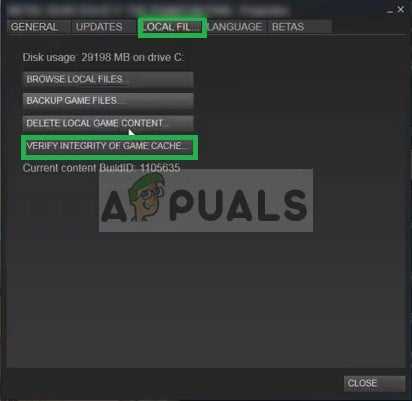
Онлайн игры стали неотъемлемой частью нашей жизни, но иногда могут возникать проблемы, которые мешают нам наслаждаться игровым процессом. Одной из таких проблем является ошибка «Createservice failed 1072» в EasyAntiCheat.
EasyAntiCheat — это программа, которая защищает игровые сервера от читеров и мошенничества. К сожалению, иногда она сама может стать причиной проблем. Ошибка «Createservice failed 1072» означает, что EasyAntiCheat не смогла запустить свои службы на вашем компьютере.
Существует несколько причин, по которым может возникнуть данная ошибка. Одной из них может быть конфликт других программ или служб на вашем компьютере. Также возможна проблема с правами доступа или повреждение самой программы EasyAntiCheat.
Чтобы исправить ошибку «Createservice failed 1072» в EasyAntiCheat, вам нужно выполнить несколько простых шагов. Во-первых, попробуйте перезапустить компьютер и запустить игру снова. Если это не помогло, проверьте свою систему на наличие вредоносного ПО и других конфликтующих программ. Также убедитесь, что у вас достаточно прав доступа для запуска служб EasyAntiCheat.
Если ничего из вышеперечисленного не помогло, попробуйте переустановить программу EasyAntiCheat. Удалите ее с вашего компьютера и скачайте последнюю версию с официального сайта разработчика. После установки программы попробуйте запустить игру снова.
Надеюсь, что эти рекомендации помогут вам исправить ошибку «Createservice failed 1072» в EasyAntiCheat и вы сможете наслаждаться любимыми играми без проблем! Удачи!
Как решить проблему с ошибкой «Createservice failed 1072 в EasyAntiCheat»
Ошибка «Createservice failed 1072 в EasyAntiCheat» может возникать при запуске некоторых игр, использующих защиту EasyAntiCheat. Эта ошибка указывает на проблемы с установкой и запуском службы EasyAntiCheat.
Вот несколько способов, которые помогут вам решить проблему:
- Перезагрузите компьютер: Попробуйте перезагрузить компьютер и запустить игру снова. Иногда это может помочь исправить некоторые временные проблемы.
- Удалите и переустановите EasyAntiCheat: Попробуйте удалить EasyAntiCheat с вашего компьютера и переустановить его снова. Чтобы это сделать, найдите папку с игрой, затем перейдите в папку EasyAntiCheat и запустите EasyAntiCheat_Setup.exe. В появившемся окне выберите свою игру и нажмите на кнопку «Удалить». После удаления перезапустите компьютер и повторно установите EasyAntiCheat с помощью того же файла EasyAntiCheat_Setup.exe.
- Проверьте файлы игры: Еще одной возможной причиной ошибки может быть повреждение файлов игры. Попробуйте проверить целостность файлов игры через клиент запуска игры. Обычно это можно сделать через меню «Параметры» или «Проверить файлы» в клиенте запуска игры.
- Отключите антивирусное программное обеспечение: Антивирусное программное обеспечение иногда может блокировать работу EasyAntiCheat. Попробуйте отключить временно антивирусное программное обеспечение на время игры и проверить, решит ли это проблему.
- Свяжитесь с службой поддержки: Если ни один из вышеперечисленных способов не помог вам решить проблему, рекомендуется обратиться в службу поддержки EasyAntiCheat или разработчиков игры. Они могут предоставить более подробную информацию о проблеме и помочь вам ее решить.
Надеюсь, что один из этих способов поможет вам решить проблему с ошибкой «Createservice failed 1072 в EasyAntiCheat» и вы сможете наслаждаться игрой без дополнительных проблем.
Возможные причины ошибки
1. Отсутствие административных прав на компьютере: Для создания службы EasyAntiCheat требуются административные права. Убедитесь, что у вас есть достаточные права и повторите попытку запуска игры.
2. Несовместимость с операционной системой: Некоторые версии EasyAntiCheat могут быть несовместимы с определенными операционными системами. Убедитесь, что ваша операционная система соответствует требованиям системы игры и обновите EasyAntiCheat до последней версии, если это возможно.
3. Антивирусное программное обеспечение: Ваш антивирусный программный пакет может блокировать установку или запуск EasyAntiCheat из-за его действий, которые могут связываться с потенциальными угрозами безопасности. Попробуйте временно отключить антивирусное программное обеспечение и повторите попытку запуска игры.
4. Конфликтующее программное обеспечение: Некоторое программное обеспечение, установленное на вашем компьютере, может конфликтовать с EasyAntiCheat и приводить к ошибке. Попробуйте временно отключить другие программы и службы, которые могут вызывать конфликт, и повторите попытку запуска игры.
5. Поврежденные файлы EasyAntiCheat: Иногда файлы EasyAntiCheat могут быть повреждены или отсутствовать в системе, что может вызывать ошибки. Попробуйте переустановить EasyAntiCheat с помощью установщика или ручно проверьте целостность файлов и восстановите их в случае необходимости.
6. Проблемы с интернет-соединением: EasyAntiCheat может требовать подключения к интернету для выполнения некоторых задач. Убедитесь, что у вас есть стабильное интернет-соединение и повторите попытку запуска игры.
7. Поврежденная установка игры: Если все остальное не сработало, возможно, проблема связана с поврежденной установкой игры. Попробуйте переустановить игру, чтобы исправить возможные проблемы с файлами EasyAntiCheat.
Обратите внимание, что это только некоторые из возможных причин ошибки Createservice failed 1072 в EasyAntiCheat. Если ни одно из указанных выше решений не помогло решить проблему, рекомендуется обратиться в службу поддержки EasyAntiCheat или разработчиков игры для получения дополнительной помощи.
Отсутствие прав администратора
Одной из возможных причин ошибки «Createservice failed 1072» в EasyAntiCheat может быть отсутствие прав администратора на вашем компьютере. Некоторые действия, требующие высоких привилегий, могут быть блокированы операционной системой, если вы не имеете достаточные права.
Чтобы исправить эту проблему, вам необходимо запустить игру или программу EasyAntiCheat с правами администратора. Для этого вы можете выполнить следующие шаги:
- Найдите ярлык игры или программы EasyAntiCheat на рабочем столе или в меню «Пуск».
- Щелкните правой кнопкой мыши по ярлыку и выберите «Свойства».
- Перейдите на вкладку «Совместимость».
- Отметьте опцию «Запускать программу от имени администратора».
- Нажмите кнопку «Применить» и затем «ОК».
После выполнения этих шагов вы можете попробовать запустить игру или программу EasyAntiCheat снова. Теперь она должна запуститься с правами администратора, а ошибка «Createservice failed 1072» не должна появляться.
Если вы все еще сталкиваетесь с этой ошибкой даже после выполнения вышеперечисленных действий, рекомендуется обратиться к администратору компьютера или подключиться к учетной записи с административными правами для исправления проблемы.
Несовместимость операционной системы
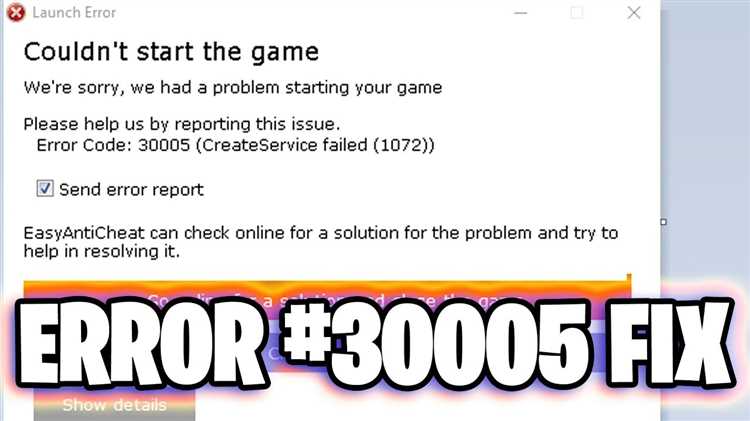
Одной из возможных причин ошибки «Createservice failed 1072» в EasyAntiCheat может быть несовместимость операционной системы с этим программным обеспечением. EasyAntiCheat требует определенные версии операционных систем Windows для корректной работы.
Перед установкой и запуском EasyAntiCheat необходимо убедиться, что операционная система соответствует требованиям разработчиков. Обычно указанные требования можно найти на официальном сайте разработчика или в документации программы.
Если операционная система не соответствует требованиям, рекомендуется обновить до поддерживаемой версии. Для этого можно воспользоваться службой обновления операционной системы или загрузить необходимую версию Windows с официального сайта Microsoft.
Также следует учитывать, что некоторые антивирусные программы или фаерволы могут вызывать конфликты с EasyAntiCheat. Рекомендуется временно отключить антивирусное программное обеспечение и фаерволы перед запуском игры или программы, чтобы проверить, влияют ли они на ошибку «Createservice failed 1072».
| Операционная система | Версия |
|---|---|
| Windows 10 | Любая |
| Windows 8 / 8.1 | Любая |
| Windows 7 | SP1 или более поздняя версия |
Следование указанным требованиям по версии операционной системы поможет избежать ошибки «Createservice failed 1072» и обеспечит корректную работу EasyAntiCheat.
Файлы EasyAntiCheat повреждены или отсутствуют
Для исправления этой ошибки вы можете попробовать следующие шаги:
| 1. | Перезапустите компьютер. |
| 2. | Убедитесь, что у вас установлена последняя версия EasyAntiCheat. Вы можете скачать ее с официального сайта разработчика. |
| 3. | Проверьте, нет ли антивирусных программ или брандмауэров, которые блокируют работу EasyAntiCheat. Временно отключите такие программы и попробуйте запустить игру снова. |
| 4. | Если проблема не решена, удалите все файлы EasyAntiCheat с вашего компьютера и переустановите их заново. |
| 5. | Если ни один из предыдущих методов не сработал, обратитесь в поддержку EasyAntiCheat или разработчиков игры для получения дальнейшей помощи. |
Как исправить ошибку
Ошибка «Createservice failed 1072» в EasyAntiCheat может возникать по разным причинам, связанным с неправильной установкой, настройкой или использованием программы. В этом разделе представлены несколько решений, которые могут помочь вам исправить эту ошибку.
| Проверьте целостность игровых файлов |
|---|
| 1. Откройте клиент Steam или другую платформу, через которую вы запускаете игру. |
| 2. Найдите игру в библиотеке. |
| 3. Щелкните правой кнопкой мыши на игре и выберите «Свойства». |
| 4. Перейдите на вкладку «Локальные файлы» и выберите «Проверить целостность игровых файлов». |
| 5. Дождитесь завершения процесса проверки и запустите игру. |
| Перезапустите компьютер |
|---|
| 1. Сохраните все открытые файлы и закройте все программы. |
| 2. Кликните на «Пуск» и выберите «Перезагрузка». |
| 3. Дождитесь полного выключения компьютера и затем снова включите его. |
| 4. Попробуйте запустить игру и проверьте, исправилась ли ошибка. |
Если ни одно из этих решений не помогло, возможно, причина ошибки связана с другими программами, установленными на вашем компьютере. Рекомендуется обратиться к службе поддержки игры или платформы, чтобы получить дальнейшие инструкции по устранению проблемы.
Запуск игры от имени администратора
Если при запуске игры вы столкнулись с ошибкой «Createservice failed 1072» в EasyAntiCheat, попробуйте запустить игру от имени администратора. Это может помочь решить проблему и позволить игре работать корректно.
Для запуска игры от имени администратора следуйте этим простым инструкциям:
- Найдите ярлык игры на рабочем столе или в меню «Пуск».
- Щелкните правой кнопкой мыши на ярлыке игры.
- В появившемся контекстном меню выберите опцию «Запуск от имени администратора».
- Если появится диалоговое окно пользователя учетной записи контроля пользовательских учетных записей (UAC), нажмите «Да», чтобы подтвердить запуск игры с правами администратора.
- Игра должна запуститься от имени администратора, и ошибка «Createservice failed 1072» должна быть устранена.
Если после выполнения этих шагов ошибка все еще возникает, возможно, проблема связана с другими факторами, и вам потребуется обратиться за помощью к разработчикам игры или технической поддержке.

